Cómo monitorizar su QNAP NAS tras un enrutador NAT con Q'center
1. Introducción
La última versión de Q'center permite a los usuarios monitorizar fácilmente un QNAP NAS tras un enrutador NAT tanto en una red local como a través de Internet.

2. Primeros pasos
2.1. Requisitos del sistema
El cliente QNAP NAS debe ejecutar QTS 4.1.0 o posterior para que se pueda añadir a Q'center.
2.2. Configuración de un código de registro en Q'center
Se debe configurar un código de registro en Q'center para permitir la autenticación de un cliente NAS.
Q'center debe estar instalado en un QNAP NAS o en otra plataforma. A este dispositivo le llamaremos servidor de Q'center.
- Abra Q'center en el servidor de Q'center y vaya a "Configuración".
- Seleccione la cuenta "Administrador" o "Superusuario".
- Introduzca una contraseña única en el campo de código de registro.

2.3 Instalación de Connect to Q'center
Para permitir que su NAS se conecte a un servidor de Q'center, debe instalar la aplicación Connect to Q'center. Existen dos formas de hacer esto:
Desde el sitio web de QNAP:
- Vaya a https://www.qnap.com/app_center/
- Seleccione su modelo de NAS.
- Busque Connect to Q'center.
- Descargue la versión de la aplicación adecuada para su NAS.
- Instálela en su NAS accediendo a "Menú principal" > "App Center" > "Instalar manualmente".

Desde el QNAP App Center:
- En su QNAP NAS, vaya a "Menú principal" > "App Center".
- Busque Connect to Q'center.
- Haga clic en "Instalar".
Tras la instalación, compruebe que Connect to Q'center está disponible en la sección "Mis aplicaciones" del App Center.

3. Uso de Connect to Q'center
3.1. Conexión del NAS a Q'center con Connect to Q'center
- Abra Connect to Q'center en el "App Center".

- Introduzca la siguiente información:
- El nombre de host o la dirección IP del servidor de Q'center.
- El número de puerto del sistema de su servidor de Q'center.
- El código de registro que haya establecido antes en el Q'center.
- Haga clic en "Instalar Q'center Agent" para que el agente se descargue y se instale automáticamente en el NAS cliente.

- Haga clic en "Iniciar Q'center Agent" para importar la configuración de IP de Q'center a Q'center Agent e iniciar la conexión entre el NAS y servidor de Q'center.
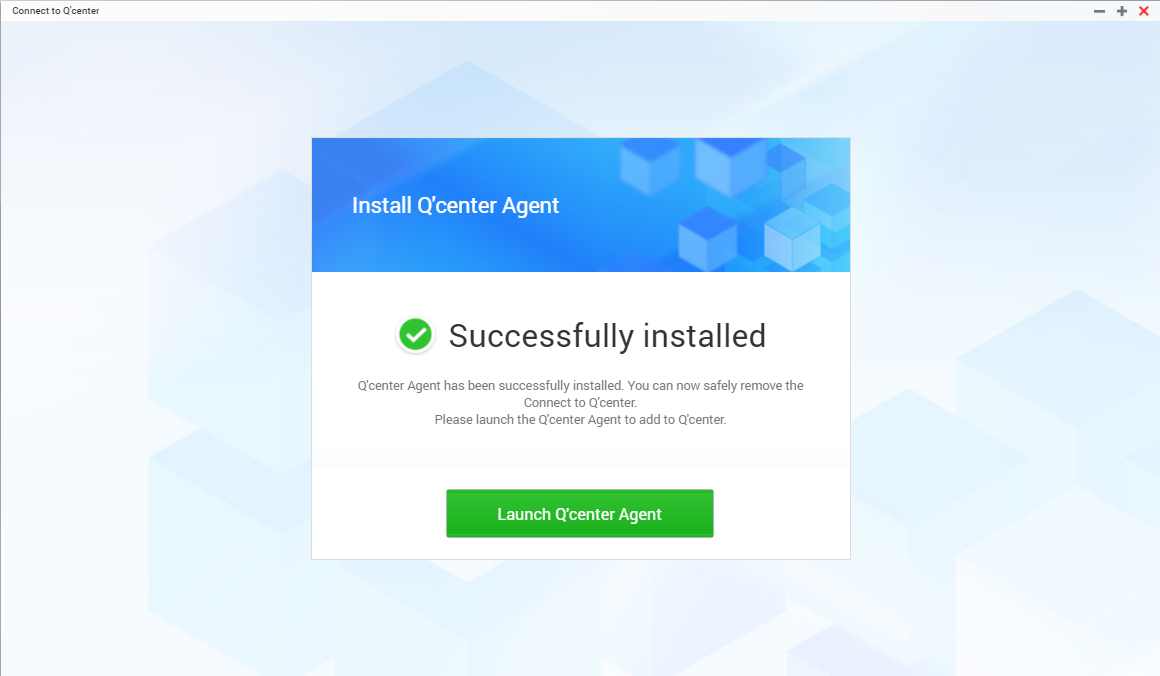
El NAS aparecerá en la lista de servidores gestionados en "Q'center" > "Servidor".

En caso de experimentar algún problema al conectar con el servidor de Q'center:
- Si está conectando un NAS a Q'center a través de Internet, asegúrese de que puede conectar con el servidor de Q'center desde la red local utilizando su IP WAN, su nombre de host o la dirección de myQNAPcloud.
- Si su Q'center está instalado en un QNAP NAS, puede habilitar el servicio "myQNAPcloud" y "UPnP Port Forwarding" para NAS Web y Secure NAS Web. Esto permitirá que un NAS cliente se conecte al servidor de Q'center utilizando la dirección de myQNAPcloud del servidor.

En Q'center Agent, podrá ver y modificar los registros de descarga y conexión del servidor de Q'center. Q'center Agent enviará constantemente información del sistema al servidor de Q'center para su monitorización.







